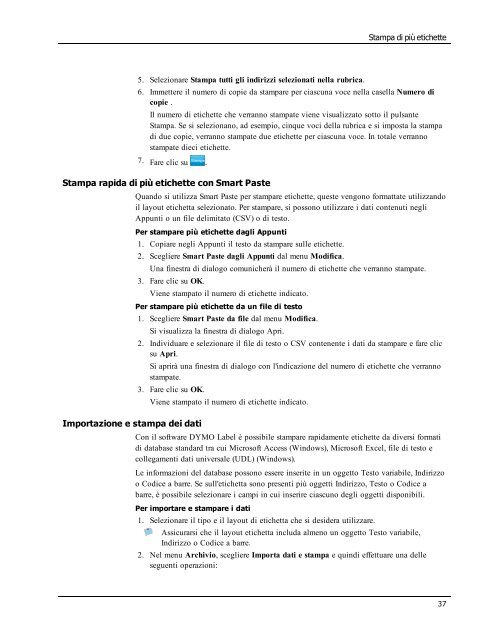Stampa di etichette - DYMO
Stampa di etichette - DYMO
Stampa di etichette - DYMO
You also want an ePaper? Increase the reach of your titles
YUMPU automatically turns print PDFs into web optimized ePapers that Google loves.
<strong>Stampa</strong> <strong>di</strong> più <strong>etichette</strong>5. Selezionare <strong>Stampa</strong> tutti gli in<strong>di</strong>rizzi selezionati nella rubrica.6. Immettere il numero <strong>di</strong> copie da stampare per ciascuna voce nella casella Numero <strong>di</strong>copie .Il numero <strong>di</strong> <strong>etichette</strong> che verranno stampate viene visualizzato sotto il pulsante<strong>Stampa</strong>. Se si selezionano, ad esempio, cinque voci della rubrica e si imposta la stampa<strong>di</strong> due copie, verranno stampate due <strong>etichette</strong> per ciascuna voce. In totale verrannostampate <strong>di</strong>eci <strong>etichette</strong>.7. Fare clic su .<strong>Stampa</strong> rapida <strong>di</strong> più <strong>etichette</strong> con Smart PasteQuando si utilizza Smart Paste per stampare <strong>etichette</strong>, queste vengono formattate utilizzandoil layout etichetta selezionato. Per stampare, si possono utilizzare i dati contenuti negliAppunti o un file delimitato (CSV) o <strong>di</strong> testo.Per stampare più <strong>etichette</strong> dagli Appunti1. Copiare negli Appunti il testo da stampare sulle <strong>etichette</strong>.2. Scegliere Smart Paste dagli Appunti dal menu Mo<strong>di</strong>fica.Una finestra <strong>di</strong> <strong>di</strong>alogo comunicherà il numero <strong>di</strong> <strong>etichette</strong> che verranno stampate.3. Fare clic su OK.Viene stampato il numero <strong>di</strong> <strong>etichette</strong> in<strong>di</strong>cato.Per stampare più <strong>etichette</strong> da un file <strong>di</strong> testo1. Scegliere Smart Paste da file dal menu Mo<strong>di</strong>fica.Si visualizza la finestra <strong>di</strong> <strong>di</strong>alogo Apri.2. In<strong>di</strong>viduare e selezionare il file <strong>di</strong> testo o CSV contenente i dati da stampare e fare clicsu Apri.Si aprirà una finestra <strong>di</strong> <strong>di</strong>alogo con l'in<strong>di</strong>cazione del numero <strong>di</strong> <strong>etichette</strong> che verrannostampate.3. Fare clic su OK.Viene stampato il numero <strong>di</strong> <strong>etichette</strong> in<strong>di</strong>cato.Importazione e stampa dei datiCon il software <strong>DYMO</strong> Label è possibile stampare rapidamente <strong>etichette</strong> da <strong>di</strong>versi formati<strong>di</strong> database standard tra cui Microsoft Access (Windows), Microsoft Excel, file <strong>di</strong> testo ecollegamenti dati universale (UDL) (Windows).Le informazioni del database possono essere inserite in un oggetto Testo variabile, In<strong>di</strong>rizzoo Co<strong>di</strong>ce a barre. Se sull'etichetta sono presenti più oggetti In<strong>di</strong>rizzo, Testo o Co<strong>di</strong>ce abarre, è possibile selezionare i campi in cui inserire ciascuno degli oggetti <strong>di</strong>sponibili.Per importare e stampare i dati1. Selezionare il tipo e il layout <strong>di</strong> etichetta che si desidera utilizzare.Assicurarsi che il layout etichetta includa almeno un oggetto Testo variabile,In<strong>di</strong>rizzo o Co<strong>di</strong>ce a barre.2. Nel menu Archivio, scegliere Importa dati e stampa e quin<strong>di</strong> effettuare una delleseguenti operazioni:37